如何解决VSCode配置python环境及中文问题
导读:本文共3311.5字符,通常情况下阅读需要11分钟。同时您也可以点击右侧朗读,来听本文内容。按键盘←(左) →(右) 方向键可以翻页。
摘要: 1 配置环境setting.json·是设置语言环境,launch.json是设置执行环境来执行代码,tasks.json是用来设置指令编译代码1.1 setting.json配置python解释器,在vscode界面内按下ctrl+shift+p键,输入python,选择python解释器(python属于解释语言,不需要编译成二进制中间... ...
目录
(为您整理了一些要点),点击可以直达。1 配置环境
setting.json·是设置语言环境,launch.json是设置执行环境来执行代码,tasks.json是用来设置指令编译代码
1.1 setting.json
配置python解释器,在vscode界面内按下ctrl+shift+p键,输入python,选择python解释器(python属于解释语言,不需要编译成二进制中间语言,它是依赖解释器,解释一行运行一行)
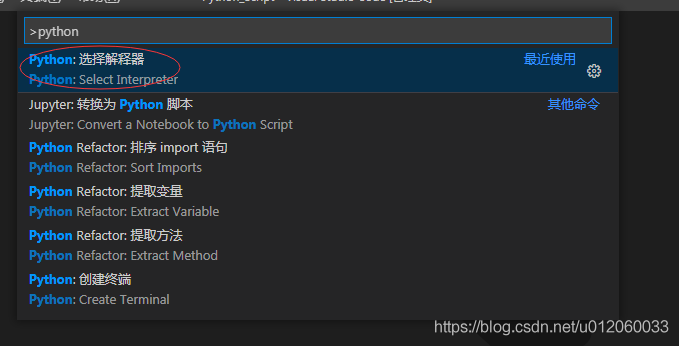
然后选择python解释器路径,点击确定后,就会在当前选中的文件夹内生成一个.vscode文件夹且内有一个setting.json文件

这只是生成一个setting.json模板,可以按照自己需求添加,如下
{"python.pythonPath":"D:\\Anaconda3\\envs\\python3","workbench.colorTheme":"Monokai","window.zoomLevel":0,"explorer.confirmDelete":false,"editor.accessibilitySupport":"off","editor.formatOnPaste":true,"editor.formatOnSave":false,"editor.formatOnType":false,"editor.showFoldingControls":"mouseover",//控制编辑器是否显示缩进参考线。"editor.renderIndentGuides":true,"editor.multiCursorModifier":"ctrlCmd",#将原来的cmd.exe替换为bash.exe因为更喜欢bash.exe的操作"terminal.integrated.shell.windows":"C:\\ProgramFiles\\Git\\bin\\bash.exe","terminal.integrated.rendererType":"dom","workbench.activityBar.visible":true,"python.jediEnabled":false}1.2 launch.json
在vscode页面点击运行和调试窗口,点击创建launch.json
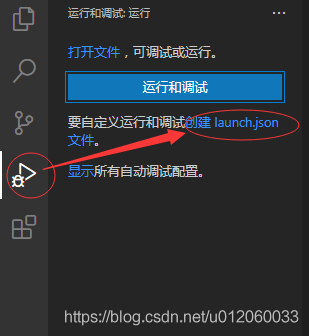
就会自动创建一个launch.json文件
{"version":"0.2.0","configurations":[{"name":"Python:当前文件","type":"python","request":"launch","program":"${file}","console":"integratedTerminal"}]}此时也是在.vscode文件夹下生成的
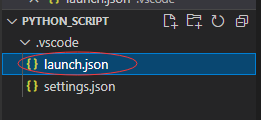
或者再次模板上添加
{//UseIntelliSensetolearnaboutpossibleattributes.//Hovertoviewdescriptionsofexistingattributes.//Formoreinformation,visit:https://go.microsoft.com/fwlink/?linkid=830387"version":"0.2.0","configurations":[{"name":"Python","type":"python","request":"launch","stopOnEntry":false,"program":"${file}","cwd":"${workspaceRoot}","env":{},"envFile":"${workspaceRoot}/.env","debugOptions":["WaitOnAbnormalExit","WaitOnNormalExit","RedirectOutput"]}]}1.3 task.json(可能不需要配置)
在vscode面板内选中 终端—>配置任务...->选择 使用模板创建 tasks.json 文件
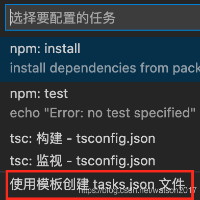
选择Other
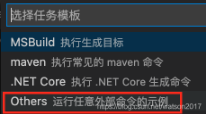
tasks.json文件生成完毕
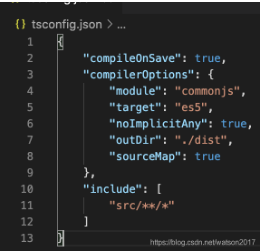
2 print打印中文乱码
由于使用的python 3+版本,默认编译是utf8,在dos窗口里面可以打印中文,但是在vscode中就不能打印
2.1 方法一
以 windows 系统为例,添加系统变量,此法可以一劳永逸PYTHONIOENCODING=UTF8
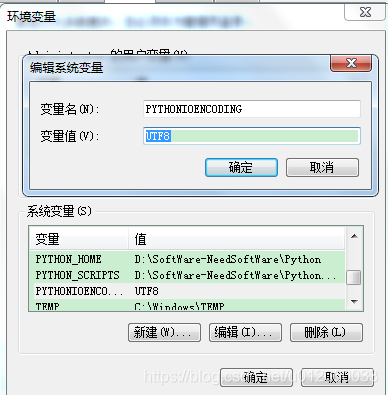
win10不用配置会自带有此命令,如下:

但是win10可能报错:UnicodeDecodeError:'utf8'
win10中python遇到
UnicodeDecodeError:'utf8' codec can't decode byte 0xd1 in in position 0:invalid的报错的解决办法。
解决办法:
修改win10系统字符集
控制面板>时钟和区域>区域>管理>更该系统区域设置>勾选Beta版: 使用 Unicode UTF-8 提供全球语言支持
但是,此法可能会让其他软件显示乱码,如果win10 vscode能输出中文就不要用此法了
2.2 方法二
修改task.json配置
调出vscode控制命令面板,选择配置任务,点击进去
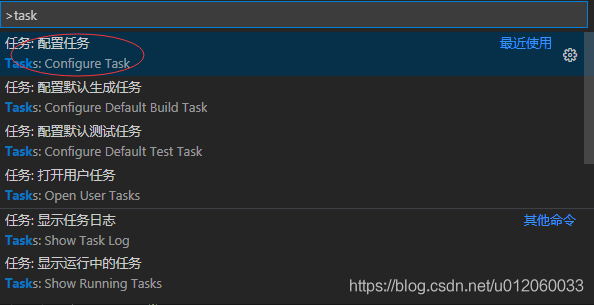
在task.json中添加如下信息:
"options":{"env":{"PYTHONIOENCODING":"UTF-8"}}在每个需要中文的 python 文件增加信息
importioimportsys#改变标准输出的默认编码sys.stdout=io.TextIOWrapper(sys.stdout.buffer,encoding='utf8')
</div> <div class="zixun-tj-product adv-bottom"></div> </div> </div> <div class="prve-next-news">如何解决VSCode配置python环境及中文问题的详细内容,希望对您有所帮助,信息来源于网络。